丝袜效果,在PS中给人物腿部制作丝袜诱惑
- 2022-12-27 03:06:47
- 来源/作者:互联网/佚名
- 己被围观次
制作起来还是比较简单的,可以通过快速选择工具,在人物腿部和脚部拖动鼠标创建选区,在弹出羽化选区对话框,设置参数,单击确定按钮,再创建新图层按钮,得到图层1,设置前景色为黑色,再进行其他操作,就可以完成
制作起来还是比较简单的,可以通过快速选择工具,在人物腿部和脚部拖动鼠标创建选区,在弹出羽化选区对话框,设置参数,单击确定按钮,再创建新图层按钮,得到图层1,设置前景色为黑色,再进行其他操作,就可以完成教程,具体通过教程来学习一下吧,相信同学们可以制作的更好。
效果图:
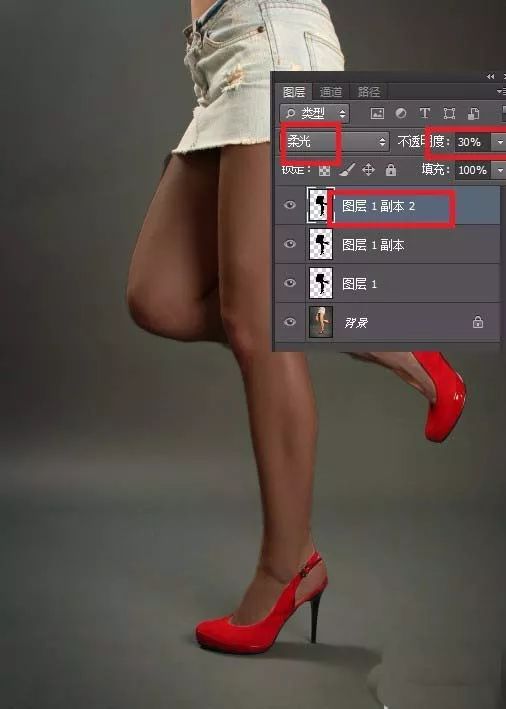
操作步骤:
1、打开需要编辑的照片。

2、选择快速选择工具,在人物腿部和脚部拖动鼠标创建选区。
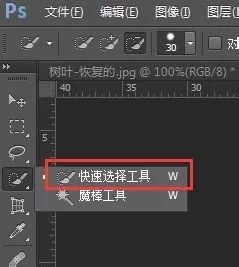

3、按【Shift+F6】,弹出“羽化选区”对话框,设置参数,单击确定按钮。
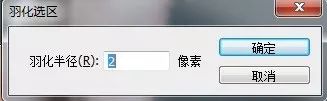
4、单击“创建新图层”按钮,得到“图层1”。设置前景色为黑色,按【Alt+Delete】填充选区。

5、按【Ctrl+D】取消选区。设置“图层1”的图层混合模式为“正片叠底”,“不透明度”为30。
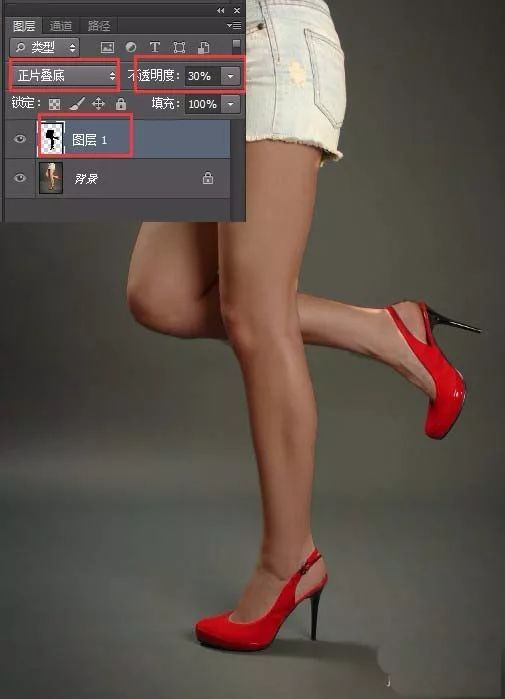
6、按【Ctrl+J】复制“图层1”,得到“图层1副本”。设置其图层混合模式为“叠加”,“不透明度”为10%。
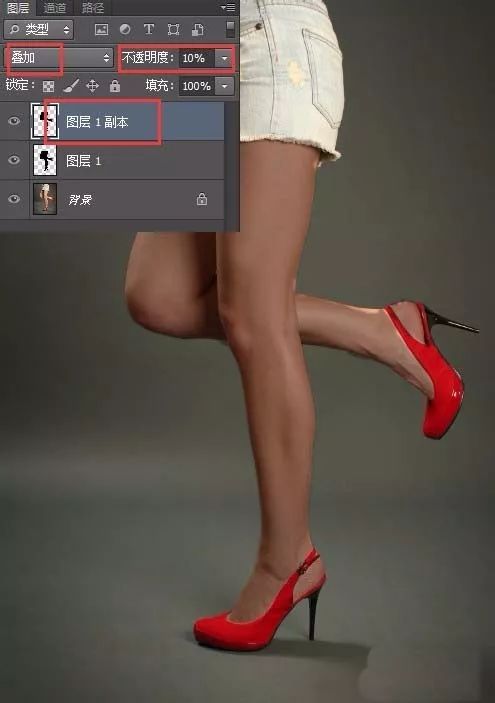
7、按【Ctrl+J】复制“图层1副本”,得到“图层1副本2”。设置其图层混合模式为“柔光”,“不透明度”为30%。
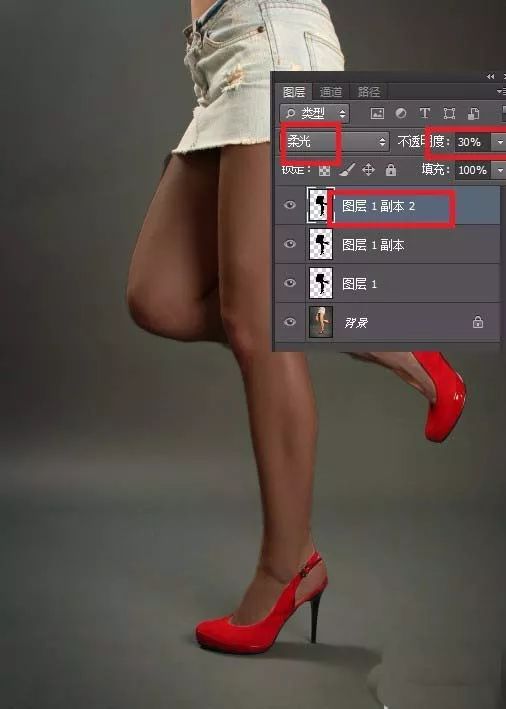
整个制作就完成了,同学们可以通过教程来学习一下,可以制作其他颜色的丝袜。
*PSjia.COM 倾力出品,转载请注明来自PS家园网(www.psjia.com)
标签(TAG) ps效果 PS照片 PS自学教程Photoshop 效果教程 怎么ps照片








